Een korte rondleiding van de Mac Pro
Opmerking: Deze handleiding is voor de huidige Mac Pro. Zie het Apple Support-artikel Uw Mac Pro-model identificeren als je niet zeker weet wat het model van je Mac Pro is of als je informatie zoekt over andere modellen.
Je Mac Pro zit vol geavanceerde technologieën.
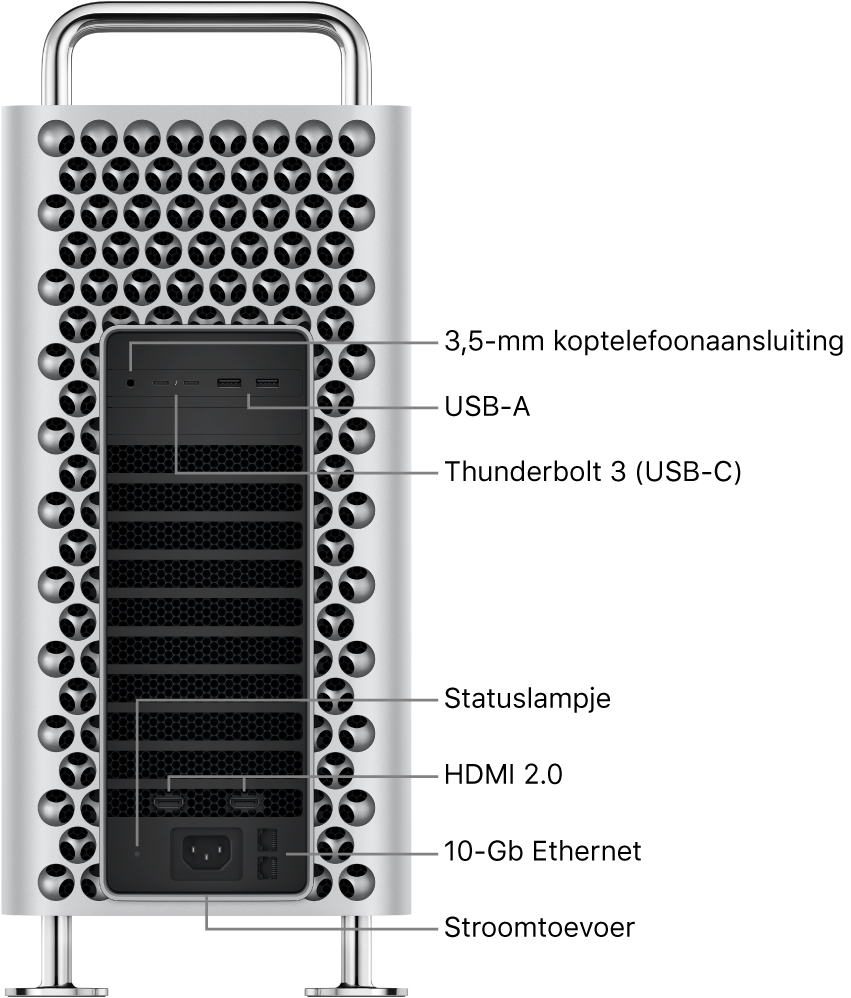
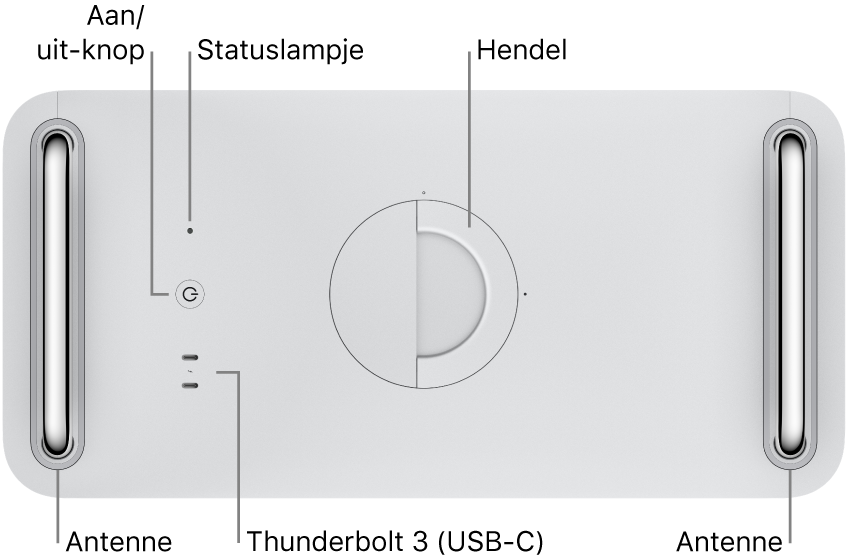
Aan/uit-knop: Druk op deze knop om de Mac Pro in te schakelen. (Kies Apple-menu
 > 'Zet uit' om de Mac Pro uit te schakelen of Apple-menu
> 'Zet uit' om de Mac Pro uit te schakelen of Apple-menu  > 'Sluimer' om de Mac Pro in de sluimerstand te zetten.)
> 'Sluimer' om de Mac Pro in de sluimerstand te zetten.)
3,5-mm koptelefoonaansluiting: Sluit een stereokoptelefoon of -luidsprekers aan om geluid van topkwaliteit te ervaren terwijl je naar muziek luistert of films kijkt. Je kunt ook een analoge headset met een ingebouwde microfoon aansluiten om audio- en videogesprekken te voeren.
USB-A-poorten (USB 3): Via deze poorten kun je een iPad, iPhone, iPod, digitale camera, apparaat voor externe opslag of printer aansluiten. De USB-A-poorten van de Mac Pro zijn geschikt voor zowel USB 3- als USB 2-apparaten met snelheden tot 5 Gbit/s.
Thunderbolt 3-poorten (USB-C): De Mac Pro heeft twee Thunderbolt 3-poorten (USB-C) aan de bovenkant en twee poorten aan de achterkant. Als een Apple MPX Module is geïnstalleerd, heeft de computer mogelijk extra poorten. Met deze poorten kun je gegevens overzetten en dockingstations en RAID-arrays aansluiten. De poorten bieden ondersteuning voor beeldschermen als er een Apple MPX Module is geïnstalleerd. De poorten bieden daarnaast ondersteuning voor USB 3 met snelheden tot 10 Gbit/s. Ook kun je via de poorten apparaten opladen, zoals een iPad of een oplaadbaar trackpad of toetsenbord.
Statuslampjes: Eén statuslampje zit aan de bovenkant van de Mac Pro en een ander zit aan de achterkant, naast de poort voor het netsnoer. Een wit lampje geeft aan dat de Mac Pro is ingeschakeld of in de sluimerstand is gezet. Als het lampje niet brandt, is de Mac Pro uitgeschakeld.
Opmerking: Als er een geheugendetectie- of gegevensfout optreedt, brandt het statusindicatielampje gedurende 0,2 seconde oranje. Dit wordt elke seconde herhaald. Als de Mac Pro een probleem ondervindt met een PCIe-kaart, knippert het statusindicatielampje tweemaal oranje. Dit wordt herhaald totdat de computer wordt uitgeschakeld. Zie het Apple Support-artikel Het gedrag van het statusindicatielampje op de Mac Pro (2019) voor meer informatie.
HDMI 2.0-poorten: Afhankelijk van de GPU-configuratie heeft de Mac Pro een of meer HDMI 2.0-poorten. Met deze poorten kun je de Mac Pro aansluiten op een tv of een extern beeldscherm.
10 Gigabit Ethernet-poorten (RJ-45): De Mac Pro heeft twee 10 Gigabit Ethernet-poorten die gebruik kunnen maken van Nbase-T Ethernet-technologie. Deze technologie ondersteunt gegevenssnelheden tot 10 Gbit/s bij gebruik van een standaard koperen twisted-pair kabel van maximaal 100 meter lang. Afhankelijk van het apparaat waarmee je verbinding maakt, het gebruikte type kabel, de gebruikte technologie en de lengte van de kabel, wordt automatisch de maximale verbindingssnelheid overeengekomen. Om een voorbeeld te geven: als het apparaat waarmee je verbinding maakt, snelheden tot 10 Gbit/s aankan en als de gebruikte kabel die snelheid ook ondersteunt, komen de twee apparaten een snelheid van 10 Gbit/s overeen.
Zie de onderstaande tabel voor een overzicht van ondersteunde verbindingssnelheden per kabeltype. De genoemde snelheden gelden voor kabels van maximaal 100 meter lang, tenzij anders aangegeven.
Kabeltype | 1 Gbit/s | 2,5 Gbit/s | 5 Gbit/s | 10 Gbit/s |
|---|---|---|---|---|
Categorie 5e |
|
|
| Niet ondersteund |
Categorie 6 |
|
|
|
|
Categorie 6a |
|
|
|
|
Poort voor netsnoer: Sluit het netsnoer aan op de poort achter op de Mac Pro en sluit vervolgens het andere uiteinde van het snoer aan op een stopcontact.
Aan/uit-knop: Druk op deze knop om de Mac Pro in te schakelen. Kies Apple-menu
 > 'Zet uit' om de Mac Pro uit te schakelen of Apple-menu
> 'Zet uit' om de Mac Pro uit te schakelen of Apple-menu  > 'Sluimer' om de Mac Pro in de sluimerstand te zetten.
> 'Sluimer' om de Mac Pro in de sluimerstand te zetten.
